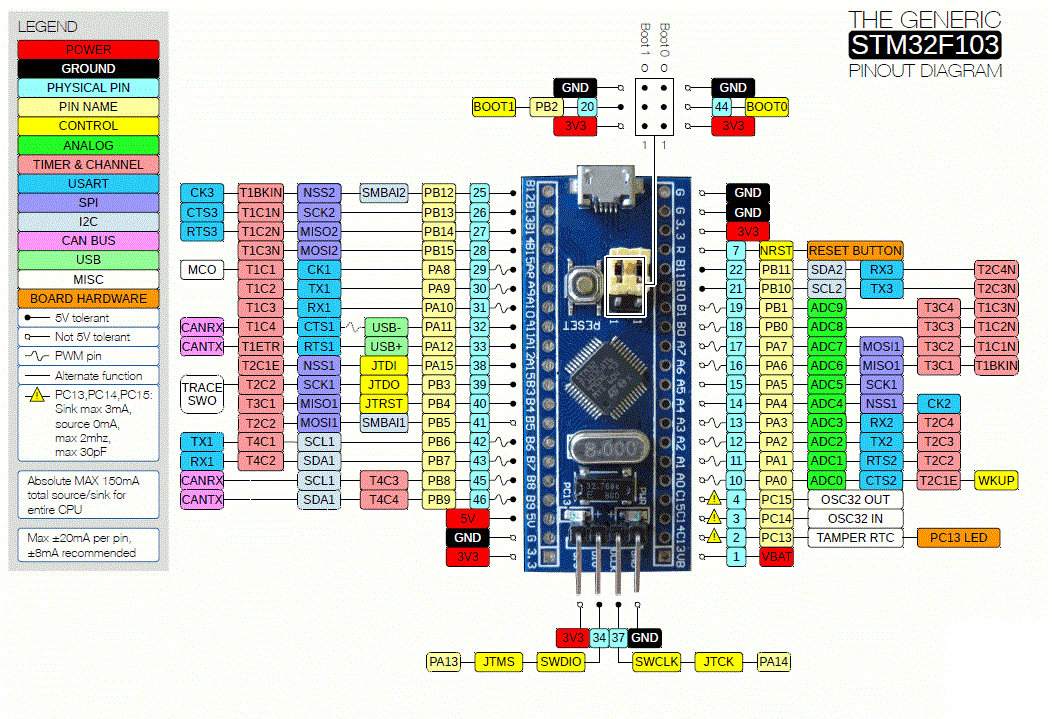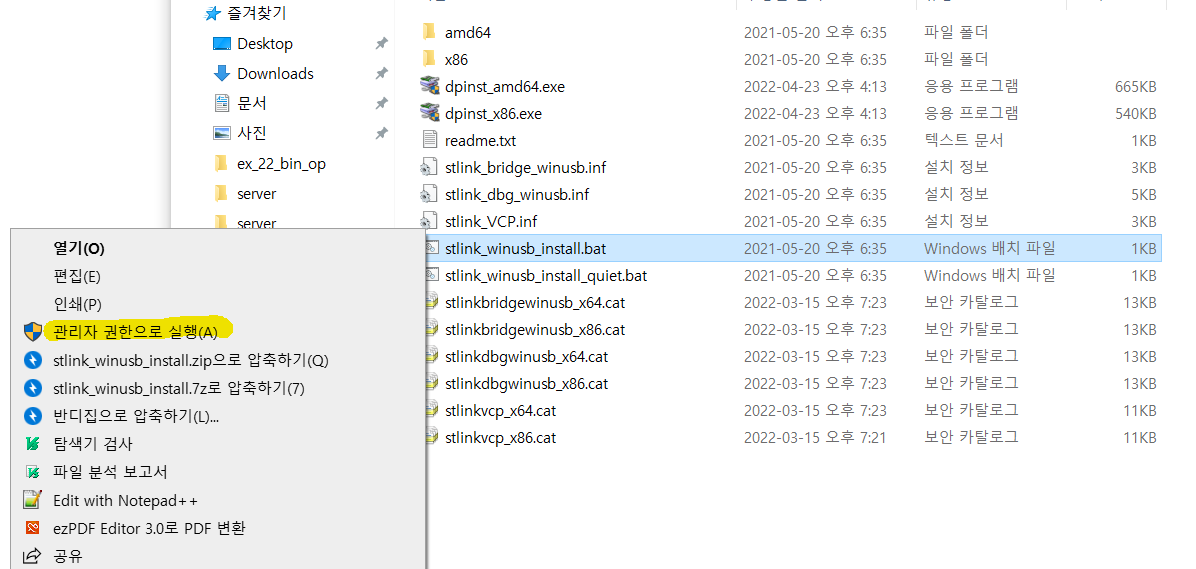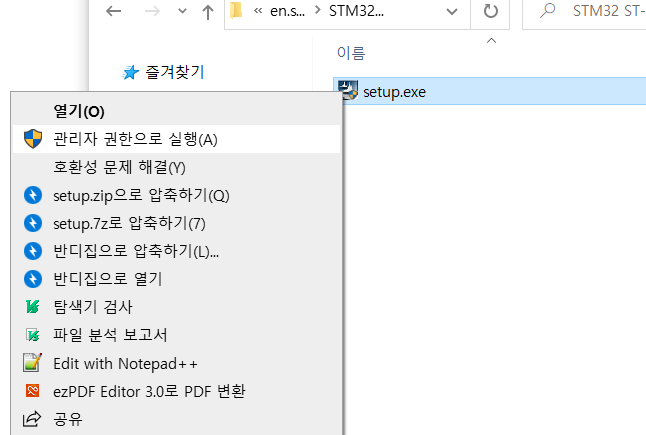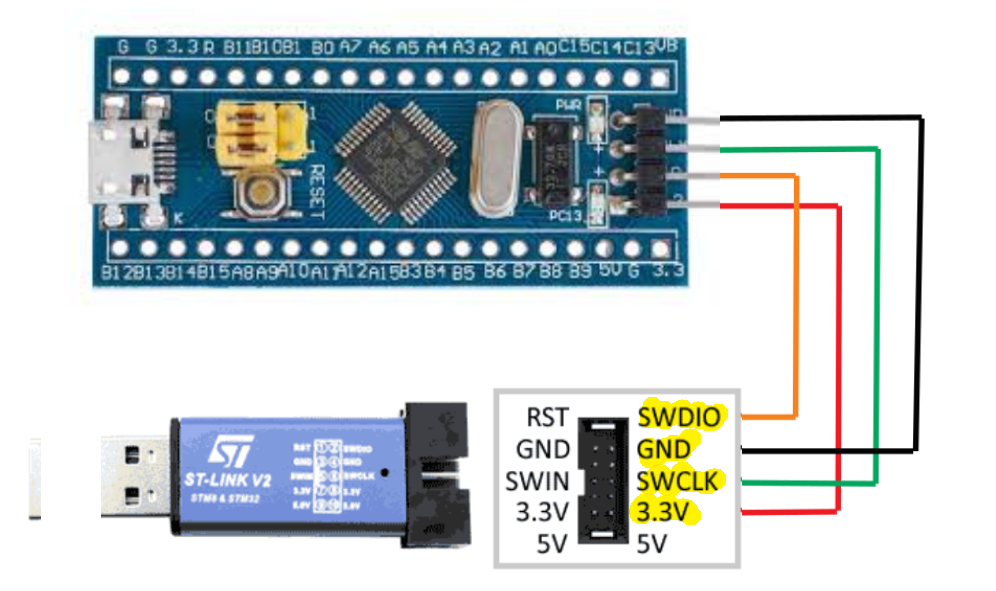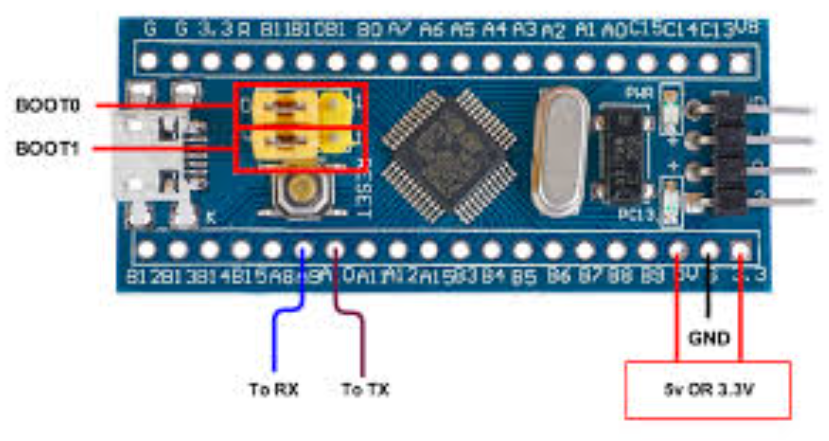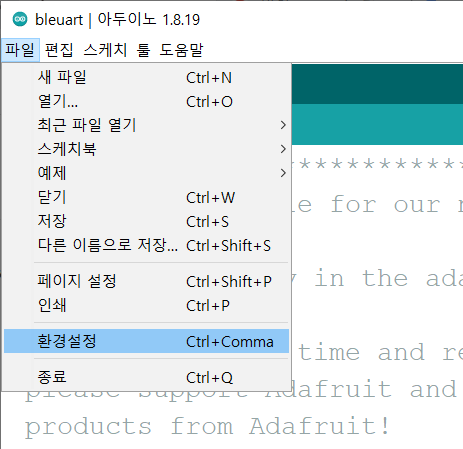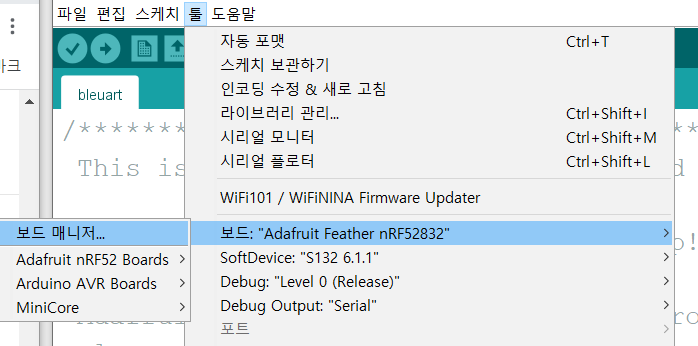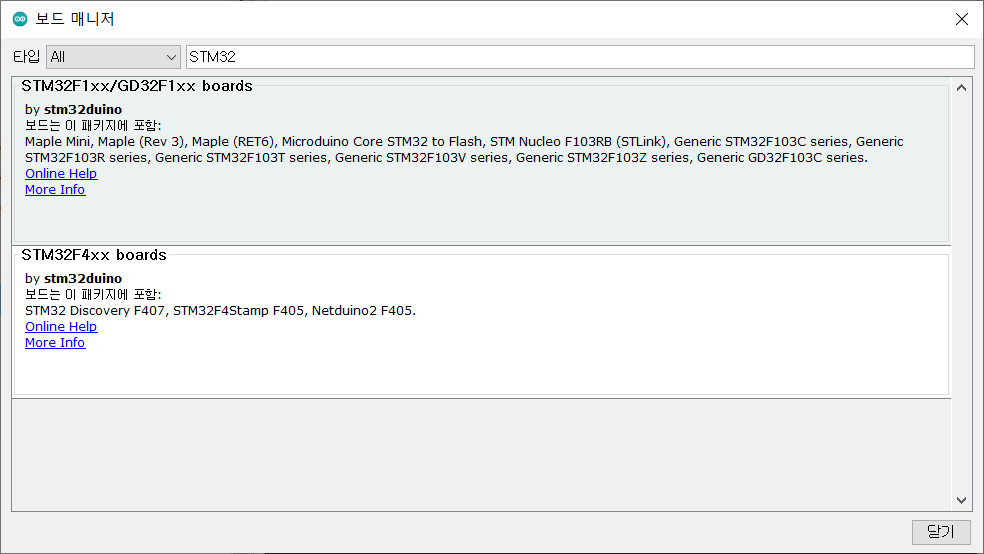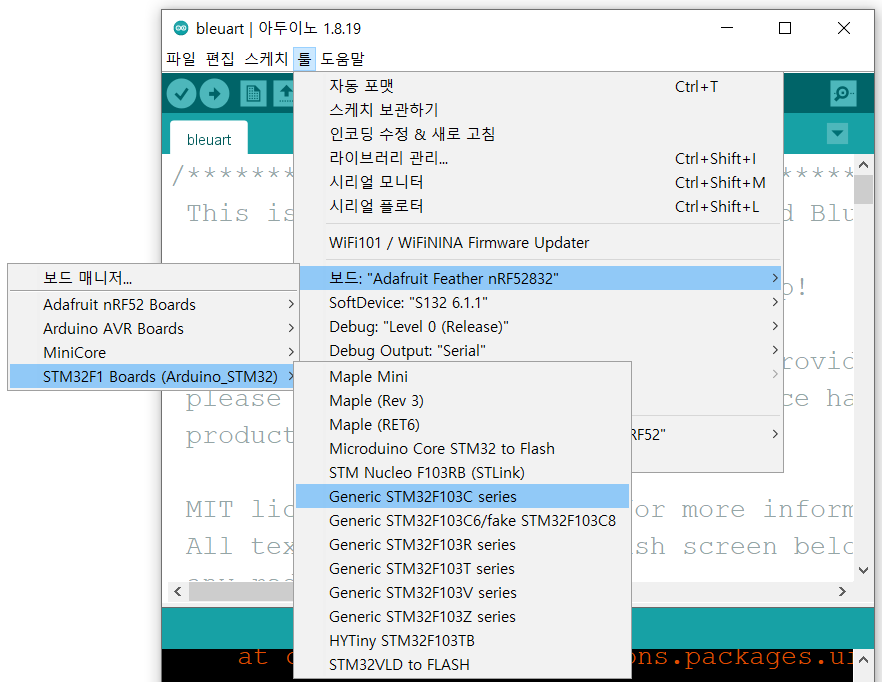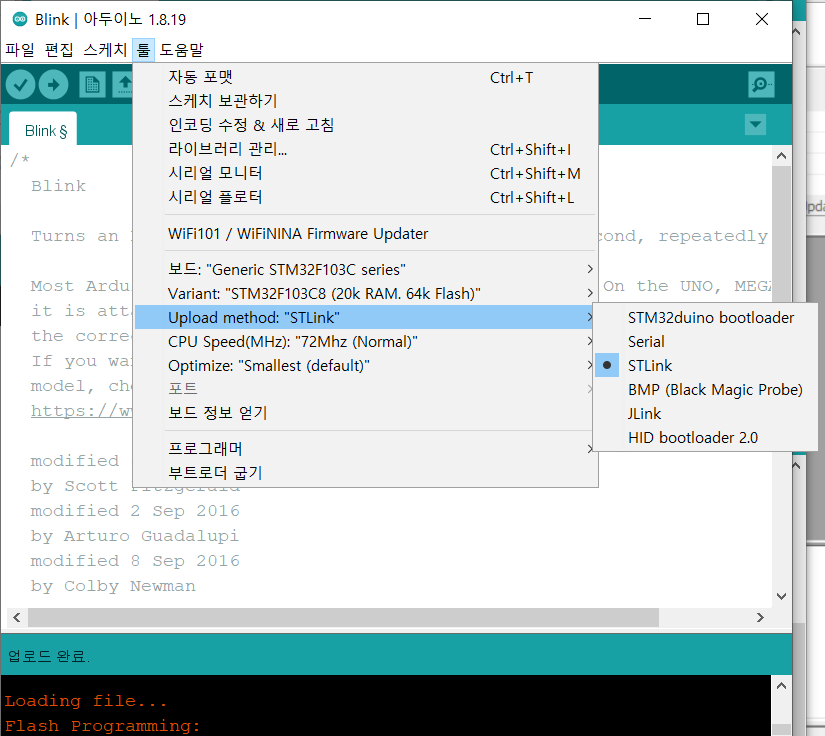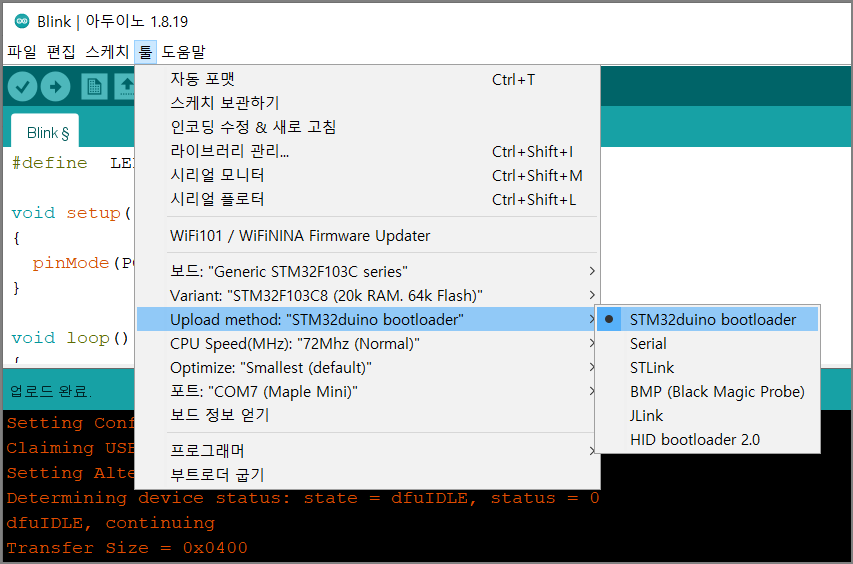STM32 보드에 아두이노 IDE 를 사용하기 |
您所在的位置:网站首页 › 电脑3dmax渲染卡机怎么办 › STM32 보드에 아두이노 IDE 를 사용하기 |
STM32 보드에 아두이노 IDE 를 사용하기
|
STM32 "Blue Pill" 개요
이 보드는 공식 Arduino 보드에 비해 저렴하며 하드웨어 역시 오픈 소스이다. 보드는 RTC(실시간 클록)를 구동하는 데 사용할 수 있는 2개의 수정 발진기(8MHz 수정 1개와 32KHz 수정 1개)를 가지고 있다. MCU는 딥 슬립 모드에서 작동할 수 있어 배터리 구동 애플리케이션에 적합하다.이 보드를 프로그래밍하려면 간단한 USB-UART 변환기를 사용하면 되고, PC에서 USB를 이용하여 프로그래밍할 수 있다.
아래쪽 4개의 핀이 각각 3.3V, SWDIO, SWCLK, GND 이다. 일반적으로 이 4개의 핀을 이용하여 ST-LINK 에 연결한다. 사용한 ST-LINK 의 버전은 v2 이며 현재 v3가 판매중이다. I. 보드에 부트로더 업로드처음으로 할 일은 아두이노 IDE 에 연결한 보드에 부트로더를 업로드하는 것이다. 이때 ST-LINK v2 를 사용한다. ST-LINK v2 는 알리등에서 저렴하게 판매되고 있는 것을 사용하였다. 1. ST-LINK v2 윈도우 드라이버 설치https://www.st.com/en/development-tools/stsw-link009.html ST-LINK v2 드라이버를 다운받아 설치한다. 다운받을 때 이메일로 링크가 온다. 압축파일을 풀면 배치파일로 설치가 진행된다. 배치파일로 된 것을 관리자권한으로 실행시킨다.
2. STM-32 Link 유틸리티 설치 https://www.st.com/en/development-tools/stsw-link004.html 다운받은 후 압축을 풀고 setup.exe 파일을 "관리자 권한으로 실행"을 눌러 설치한다.
4개의 핀을 다음과 같이 연결한다.
3.3V, GND, SWDIO, SWCLK 를 4개의 핀에 연결한다. 4. 부트로더 다운로드보트로더를 다음 링크에서 다운받아서 ST-LINK 를 이용해 STM32 에 업로드한다. https://github.com/rogerclarkmelbourne/STM32duino-bootloader/blob/master/binaries/generic_boot20_pc13.bin 다운받은 파일을 STM32 ST-LINK Utility 를 이용해 STM32 보드에 업로드한다. 이때 BOOT0 의 점퍼핀을 0 에서 1 쪽으로 옮긴다.
부트로더를 다 쓰고나면 다시 BOOT0 의 점퍼핀을 1 에서 0 으로 옮긴다. 0 은 실행, 1은 프로그램 업로드를 의미한다.단, 실제 실행시 (2022.04.24) BOOT0 점퍼핀을 1에 그냥 둔 상태에서 업로드 후 실행이 되는 것을 확인했다. II. STM32 on Arduino IDE 설정
아두이노 IDE 실행 후 [파일] >> [환경설정] 에서 "추가적인 보드 매니저 URLs" 부분에 다음 링크를 넣는다. http://dan.drown.org/stm32duino/package_STM32duino_index.json 이후 [툴]-[보드]-[보드 매니저] 에서 "STM32" 를 입력한다.
사용하려는 보드는 STM32F103C8T6 이므로 STM32F1xx 로 시작되는 보드들을 사용할 수 있도록 설치한다.
보드를 선택한다. STM32F103C 시리즈를 선택한다. 업로드 방식으로 STLink 를 선택한다.
기본 blink 소스에서 PC13 으로 LED 출력핀을 설정하며 LED 를 점멸하는 것을 확인할 수 있다. void setup() { pinMode(PC13, OUTPUT); } void loop() { digitalWrite(PC13, HIGH); // turn the LED on (HIGH is the voltage level) delay(100); // wait for a second digitalWrite(PC13, LOW); // turn the LED off by making the voltage LOW delay(100); // wait for a second }III. USB micro 5 pin 케이블 이용 1. STM32 DFU/Serial 드라이버 설치 >git clone https://github.com/rogerclarkmelbourne/Arduino_STM32.git 으로 드라이버 다운받은 후 drivers/win/install_drivers.bat 을 Admin 계정으로 실행, 드라이버를 설치한다. 2. 연결
BOOT01 점퍼핀을 다시 0으로 옮긴 후 ST-LINK 를 분리하고 USB micro 5 pin 케이블을 연결한다. 3. 아두이노 IDE 설정
Upload method 를 STM32duino bootloader 로 설정한다. 관련링크 How to Program the STM32 "Blue Pill" with Arduino IDE https://velog.io/@jngeun/stm32-drone-%EC%95%84%EB%91%90%EC%9D%B4%EB%85%B8-IDE-%EC%85%8B%ED%8C%85 STM32 "Blue Pill" Progmaming Via Arduino IDE & USB PDF STM32-Blue-Pill-Progmaming-Via-Arduino-IDE-USB.pdf 0.86MB
|
【本文地址】
今日新闻 |
推荐新闻 |